Otra de las diversas
herramientas gráficas que brinda Word,
son los cuadros de texto. Este elemento sirve,
básicamente, para hacer destacados o
llamadas de atención en textos a ser
presentados.
Un cuadro de texto es un elemento que se inserta
en el documento y puede ser manejado y ubicado
como una imagen. Primero, abra el documento
donde vaya a realizar el destacado y vaya a
la página que desee.
Ejercicio 11:
1. Haga clic en el menú "Insertar",
2. Baje el cursor hasta "Cuadro
de texto". Y haga un clic en él.
3. Verá que el puntero del Mouse se convertirá
en una cruz.
4. Haciendo clic en cualquier parte vacía,
de la hoja y arrastrándolo un poquito
(SIN SOLTAR EL CLIC....) logrará hacer
el cuadro de texto, luego suelte el botón
del Mouse.
5. Haga un clic adentro del cuadro que creó.
Verá que aparece el cursor como para
escribir.
6. Comience a escribir el texto que desee dentro
del cuadro. Es posible que no aparezca todo
el texto en el cuadro porque éste es
muy pequeño. Para ello, agrande el cuadro.
7. COMO AGRANDAR EL CUADRO: Hacer un clic sobre el borde del cuadro (aparecerán
nodos cuadraditos alrededor del cuadro) lleve
el cursor del Mouse hacia esos nodos y cuando
Ud- sostiene el Mouse sobre estos nodos, verá
que aparece una doble flecha sobre ellos,
8. haga un clic y sin soltarlo, estire con el
Mouse hacia afuera , hasta agrandar el cuadro
9. Luego suelte el clic sostenido.
10. Mantenga el cuadro seleccionado y cámbiele
el formato (Fuente, Tamaño, etc.) como
usted desee.
CAMBIAR
ORIENTACION AL TEXTO
Podemos cambiar
la orientación del texto dentro del cuadro
de texto
Para ello hacemos lo siguiente:
1) Marcar
un cuadro de texto con la correspondiente herramienta.
2) Seleccionar el texto que está escrito
dentro del cuadro de texto.
3) Luego ir al Menú: FORMATO
- DIRECCION DEL TEXTO....
4) Elegir el formato..... luego ACEPTAR
EJERCICIO:
PASO 1:
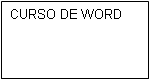
PASO 2: Obtenemos el resultado siguiente:
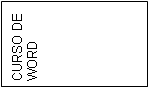
|



